金舟PDF编辑器怎么隐藏文本内容,怎么删除扫描件部分内容
来源:458网址导航05-24pdf格式的文件可以保证文件的内容在传输过程中不会被损坏,所以我们在工作中经常需要对pdf文件进行编辑。如果文件包含重要信息,并且文档是扫描件,无法直接编辑怎么办?接下来,小编就教大家如何通过金舟PDF编辑器隐藏或删除扫描文档中的重要信息。
金舟PDF编辑器如何隐藏pdf文件的部分内容
1. 打开金舟PDF编辑器,导入要编辑的PDF文件,点击菜单栏【文档】,选择【加密】,点击下拉栏选择【标记加密部分】。
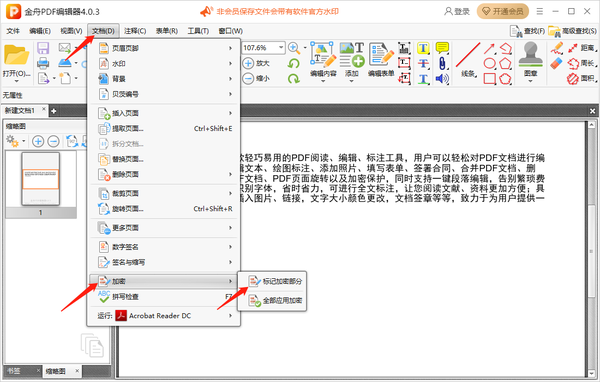
2. 直接选择需要打码的文本内容。
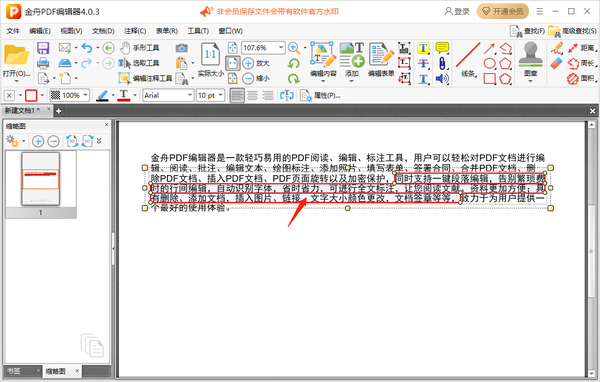
3. 选定的文本将有一个遮挡框。您可以在左上角选择遮蔽框的颜色。从左到右分别是填充颜色、线条颜色和透明度。可根据自己的需要设置遮蔽框的颜色,编辑完成后保存文件。
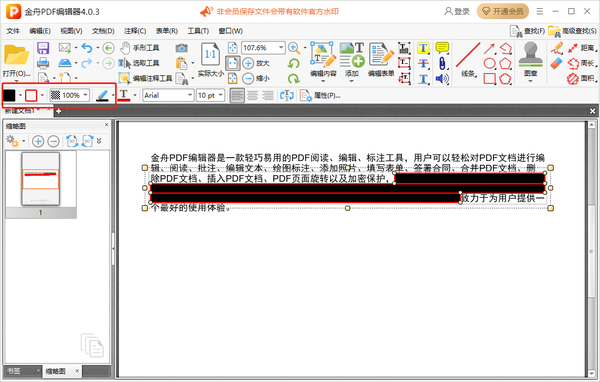
4、使用PDF阅读器或其他阅读工具,刚覆盖的位置不会显示任何内容。不过这个遮罩框可以在PDF编辑器中操作,移动遮挡框后可以看到被遮罩的内容。
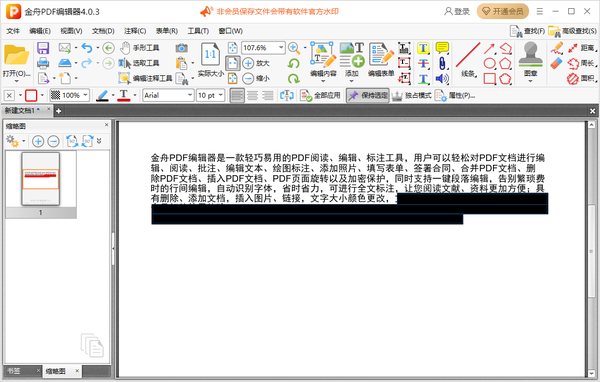
5. 在加密部分右击,点击【应用所选加密】,可永久隐藏所选加密标记覆盖的内容。
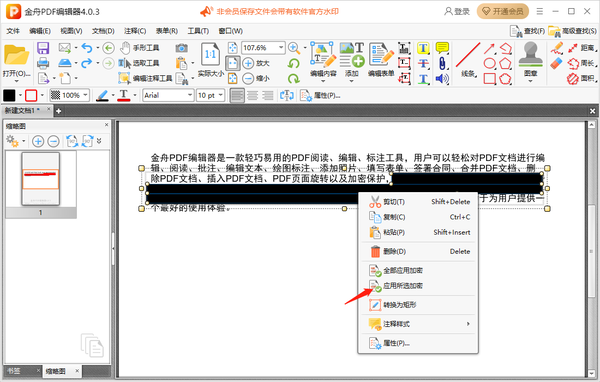
金舟PDF编辑器如何删除扫描文档的部分内容
对要删除的内容进行上述操作,将选中的加密标记覆盖的内容永久隐藏,点击【编辑】,鼠标右键点击隐藏部分,点击【删除】即可删除加密内容。
